
નીચેના પગલાઓ ધ્યાનમાં લેવામાં આવશે: રૂપરેખાંકિત કરવા માટે tl-wr740n ને કેવી રીતે કનેક્ટ કરવું, ઇન્ટરનેટ કનેક્શન રોસ્ટેલકોમ, Wi-Fi પાસવર્ડ કેવી રીતે મૂકવું અને આ રાઉટર પર iptv ટેલિવિઝનને કેવી રીતે ગોઠવવું.
રાઉટર કનેક્ટિંગ
સૌ પ્રથમ, હું વાયર્ડ કનેક્શનને ગોઠવવાની ભલામણ કરું છું, અને Wi-Fi પર નહીં, તે ઘણા પ્રશ્નો અને સંભવિત સમસ્યાઓથી બચશે, ખાસ કરીને શિખાઉ વપરાશકર્તા.

રાઉટરની પાછળ પાંચ બંદરો છે: એક વાન અને ચાર લેન્સ. કેબલ રોસ્ટેલકોમ ટીપી-લિંક ટીએલ-ડબલ્યુઆર 740 એન પર WAN પોર્ટથી કનેક્ટ થાય છે, અને એક LAN પોર્ટ્સમાંથી એક કમ્પ્યુટર નેટવર્ક કાર્ડ કનેક્ટરથી કનેક્ટ થાય છે.
વાઇ-ફાઇ રાઉટર ચાલુ કરો.
TP-lock tl-wr740n પર rostelecom માટે PPPoE કનેક્શનને રૂપરેખાંકિત કરી રહ્યા છે
અને હવે સાવચેત રહો:
- જો તમે અગાઉ ઇન્ટરનેટમાં લોગ ઇન કરવા માટે રોસ્ટેલકોમ અથવા હાઇ-સ્પીડ કનેક્શન લોન્ચ કર્યું છે, તો તેને બંધ કરો અને તેને ચાલુ કરશો નહીં - અહીંથી, આ કનેક્શન રાઉટરને પોતાને ઇન્સ્ટોલ કરશે અને પછી તેને અન્ય ઉપકરણો પર "વિતરણ" કરશે.
- જો તમે તમારા કમ્પ્યુટર પર ખાસ કરીને કોઈ કનેક્શન્સ શરૂ ન કર્યું હોય, તો. ઇન્ટરનેટ સ્થાનિક નેટવર્ક પર ઉપલબ્ધ હતું, અને લાઇન પર તમારી પાસે એડીએસએલ મોડેમ રોસ્ટેલકોમ છે, તો આ બધું જ છોડી શકાય છે.
તમારા મનપસંદ બ્રાઉઝરને ચલાવો અને દાખલ કરો અથવા tplinklogin.net સરનામાં બાર અથવા 192.168.0.1 પર, Enter દબાવો. લૉગિન અને પાસવર્ડની વિનંતી કરવા માટે, એડમિન દાખલ કરો (બંને ક્ષેત્રોમાં). આ ડેટા "ડિફૉલ્ટ એક્સેસ" આઇટમમાં રાઉટરની રિવર્સ બાજુ પર પણ બતાવવામાં આવે છે.

TL-WR 740N સેટિંગ્સનો મુખ્ય વેબ ઇન્ટરફેસ પૃષ્ઠ ખુલશે, જ્યાં બધી ક્રિયાઓ ઉપકરણને ગોઠવવા માટે બનાવવામાં આવે છે. જો પૃષ્ઠ ખોલતું નથી, તો સ્થાનિક નેટવર્ક કનેક્શનની સેટિંગ્સ પર જાઓ (જો તમે રાઉટર વાયરથી જોડાયેલા છો) અને TCP / IPv4 પ્રોટોકોલ પરિમાણોમાં તપાસ કરો જેથી DNS અને IP આપમેળે પ્રાપ્ત થાય.
ઇન્ટરનેટ કનેક્શન રોસ્ટેલકોમને ગોઠવવા માટે, જમણી મેનૂમાં "WAN" આઇટમ ખોલો, પછી નીચેના કનેક્શન પરિમાણોને સ્પષ્ટ કરો:
- WAN પ્રકાર કનેક્શન - PPPOE અથવા રશિયા PPPOE
- વપરાશકર્તા નામ અને પાસવર્ડ - ઇન્ટરનેટથી કનેક્ટ કરવા માટેનો તમારો ડેટા, જે રોસ્ટેલકોમ પ્રદાન કરે છે (તમે કમ્પ્યુટરથી કનેક્ટ કરવા માટે સૌથી વધુ ઉપયોગ કરો છો).
- ગૌણ કનેક્શન: અક્ષમ કરો.

બાકીના પરિમાણો બદલી શકાતા નથી. "સેવ" બટનને ક્લિક કરો, પછી "કનેક્ટ કરો". થોડા સેકંડ પછી, પૃષ્ઠને તાજું કરો, અને તમે જોશો કે કનેક્શન સ્થિતિ "જોડાયેલ" માં બદલાઈ ગઈ છે. ટી.પી.-લિંક પર ઇન્ટરનેટને ગોઠવી રહ્યું છે TL-WR 740N પૂર્ણ થઈ ગયું છે, Wi-Fi પાસવર્ડ સેટિંગ પર જાઓ.
વાયરલેસ સુરક્ષા સેટઅપ
વાયરલેસ નેટવર્ક અને તેની સલામતીના પરિમાણોને ગોઠવવા માટે (જેથી પડોશીઓ તમારા ઇન્ટરનેટનો ઉપયોગ કરતા નથી), "વાયરલેસ મોડ" મેનૂ પર જાઓ.
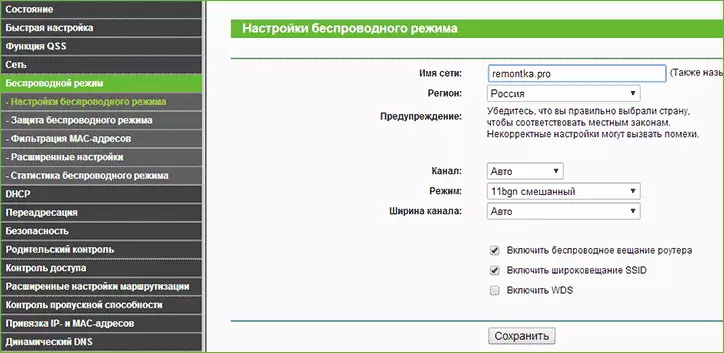
"વાયરલેસ મોડ" પૃષ્ઠ પર, તમે નેટવર્કનું નામ સ્પષ્ટ કરી શકો છો (તે દૃશ્યક્ષમ હશે અને તમે તમારા નેટવર્કને અજાણ્યાથી અલગ કરી શકો છો), નામનો ઉલ્લેખ કરતી વખતે સિરિલિકનો ઉપયોગ કરશો નહીં. બાકીના પરિમાણોને અપરિવર્તિત કરી શકાય છે.
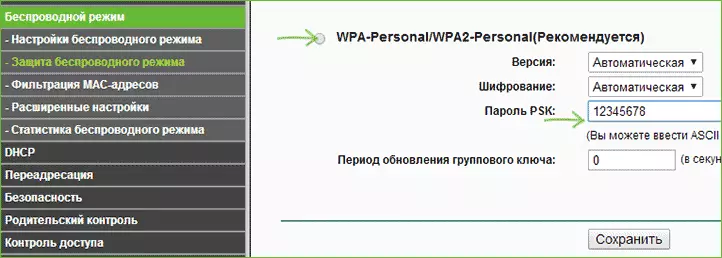
ટી.પી.-લિંક ટી.એલ.-ડબલ્યુઆર 740 એન પર વાઇ-ફાઇ પરનો પાસવર્ડ
"વાયરલેસ મોડની સુરક્ષા" પર જાઓ. આ પૃષ્ઠ પર તમે વાયરલેસ નેટવર્ક પર પાસવર્ડ સેટ કરી શકો છો. WPA-વ્યક્તિગત વિકલ્પ (ભલામણ કરેલ) પસંદ કરો, અને PSK પાસવર્ડમાં, ઓછામાં ઓછા આઠ અક્ષરોનો સમાવેશ થતો ઇચ્છિત પાસવર્ડ દાખલ કરો. સેટિંગ્સ સાચવો.
આ તબક્કે, તમે ટેબ્લેટ અથવા ફોનથી TP-Link TL-WR 740N થી કનેક્ટ કરી શકો છો અથવા Wi-Fi પર લેપટોપથી ઇન્ટરનેટ દાખલ કરી શકો છો.
આઇપીટીવી ટેલિવિઝન રોસ્ટેલકોમને ટીએલ-ડબલ્યુઆર 740 એન પર સેટ કરી રહ્યું છે
જો, અન્ય વસ્તુઓની વચ્ચે, તમારે રોસ્ટેલકોમથી ટીવીની જરૂર છે, "નેટવર્ક" મેનૂ આઇટમ - "iptv" પર જાઓ, "બ્રિજ" મોડ પસંદ કરો અને રાઉટર પર LAN પોર્ટને સ્પષ્ટ કરો કે જેમાં ટીવી જોડાયેલ છે.
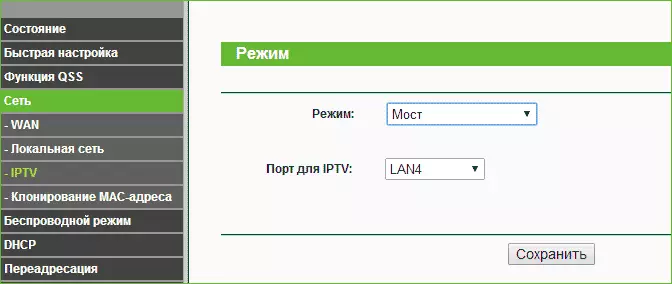
સેટિંગ્સ સાચવો - તૈયાર! ઉપયોગી થઈ શકે છે: રાઉટર સેટ કરતી વખતે લાક્ષણિક સમસ્યાઓ
